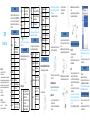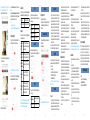ZTE MF51 Manual de usuario
- Categoría
- Equipo de red inalámbrica celular
- Tipo
- Manual de usuario
Este manual también es adecuado para

Indicadores
Wi-Fi
AZUL parpadeante Wi-Fi está activo.
AZUL permanente WPS está activo.
LED apagado
Wi-Fi está inactivo o en modo de
reposo.
Indicadores
de Red
AZUL parpadeante Modem transriendo datos en 2G.
AZUL permanente Registrado a la red 2G.
VERDE parpadeante Modem transriendo datos en 3G.
VERDE permanente Registrado a la red 3G.
ROJO permanente
ERROR o sin servicio de red o no hay
tarjeta SIM.
LED apagado
Modo de reposo.
Instalación del equipo
Insertando la tarjeta SIM, la Memoria micro-SD y la Batería
1. Usar el pulgar para retira la tapa q cubre el slot para la batería.
2. Insertar la tarjeta SIM en la ranura.
ZTE MF51
Manual de Usuario
INFORMACIÓN LEGAL
Derechos de Autor © 2012 ZTE CORPORATION.
Todos los derechos reservados.
Ninguna porción de esta publicación podrá ser extractada, reproducida, traducida o
utilizada en forma alguna ni por medio alguno, ya sea electrónico o mecánico, incluyendo
el fotocopiado y la microlmación, sin el previo permiso escrito de ZTE Corporation.
El manual es publicado por ZTE Corporation. Nos reservamos el derecho de hacer
modicaciones en errores de impresión o actualizar especicaciones sin previo aviso.
No. de Version: R1.0
Fecha de Edición: 2012-01
No. de Manual: 079584504098
ZTE CORPORATION
NO. 55, Hi-tech Road South, ShenZhen, P.R.China
Postcode: 518057 Tel: +86-755-26779999
URL: http://www.zte.com.cn E-mail: [email protected]
Introducción
El modem ZTE MF51 es un dispositivo que se comporta como un punto
de acceso móvil 3G, que soporta las redes GPRS/EDGE/WCDMA/HSPA.
Este provee a los usuarios de conexión a Internet via USB o vía Wi-Fi,
permitiéndoles estar comunicados desde cualquier lugar y en cualquier
momento deseado.
Especicaciones
Servicio de Datos
HSPA:
DL 14.4 Mbps
UL 5.76 Mbps
WCDMA CS: UL 64 kbps/DL 64kbps
WCDMA PS: UL 384 kbps/DL 384kbps
Interfaz USB y Wi-Fi
Estándar Wi-Fi 802.11b/g/n
Seguridad Wi-Fi WEP/WPA/WPA2
Version USB USB 2.0 HIGH SPEED
Tipo de interfaz USB Micro USB
Peso 80 g
Dimensiones (W×H×D): 102.5 mm*51 mm*13.5 mm
Tarjeta microSD Soporta hasta tarjetas microSD de 32 GB
Batería Batería Li-ion 1500mAh
*Tiempo en Standby 100 horas
*Tiempo en conversación 4 horas
Tiempo de carga 3 horas
Sistemas Operativos
Windows 7, Windows Vista, Windows XP (SP2
o posterior), Mac OS (10.5 o posterior)
Navegador Web
IE (7.0 o posterior), Firefox (3.0 o posterior),
Opera (10.0 o posterior), Safari (4.0 o
posterior), Chrome (10.0 o posterior)
Temperatura en operación -10 °C ~ +60°C
Temperatura en
Almacenamiento
-20 °C ~ +70 °C
Temperatura en carga 0 °C ~ +40 °C
Humedad 5%~ 95%
Nota: microSD es una marca de SD Card Association.
Los tiempos de reposo y de uso son solo de referencia y basados en un
ambiente ideal de trabajo.
Conociendo el ZTE MF51
La siguiente gura muestra la apariencia del equipo, las gures son solo de
referencia. El equipo actual puede ser diferente.
Interfaces y Botones
1. WPS
Este botón es usado para iniciar el proceso de
autenticación “Wi-Fi Protected Setup y habilitar/
deshabilitar la función de Wi-Fi.
• Mantenerlo presionado por 5 segundos para
activar el proceso WPS.
• Mantenerlo presionado por 2 segundos para
habilitar/deshabilitar la función de Wi-Fi .
2. Puerto Cargador/
USB
• Carga tu dispositivo.
• Conecta el cliente al dispositivo vía cable USB.
3. Encender
Mantenga presionado el botón Encender para
encender/apagar el dispositivo.
4. Indicadores Indica el estatus de su dispositivo.
Notas: Al presionar los botones Encender y WPS al mismo tiempo hasta
que la pantalla se apague, y luego soltándolos, hará que l equipo se reinicie
automáticamente y cargue las conguraciones de fábrica.
Indicadores
Cuando el dispositivo es encendido, los siguientes íconos se iluminarán, con
las correspondientes indicaciones listadas en la siguiente tabla:
Indicadores Estado Descripción
Indicadores
de Batería
ROJO parpadeante Por favor, cargue el dispositivo.
ROJO permanente El nivel de la batería está bajo.
VERDE permanente
El nivel de la batería está alto.
Carga completa.
VERDE parpadeante
Cargando cuando el dispositivo se
enciende o apaga o está en modo de
reposo.
LED apagado
Carga completa cuando el dispositivo
se apaga sin cable USB
No está cargando o la carga está
completa en modo de reposo sin cable
USB
No battery
Advertencia: Por favor, apague el dispositivo y remueva el adaptador externo
de energía antes de quitar o inserter la tarjeta SIM, si no, el dispositivo o la
tarjeta SIM podrían ser dañados.
3. Inserte la memoria micro-SD en la ranura correspondiente.
4. Insertar la batería como se muestra en la gura con los contactos de la
batería contra los del equipo y empujar hacia abajo
5. Finalmente coloque la cubierta y presione suavemente hasta q se
encuentre bien cerrado.
Encendiendo/Apagando el equipo
Manten presionado el botón de Encendido para prender o apagar el equipo.
Nota: Por favor, instale la batería antes de encender el equipo.
Cargando el modem
1. Inserte el conector del cargador cuidadosamente con la correcta
orientación al puerto del cargador.
El conector sólo encaja de una manera. No utilice una fuerza excesiva al
insertar el conector.
2. Conecte el cargador a la ranura principal.
3. Desconecte cuando la batería esté
completamente cargada.
Modo de trabajo
El usuario puede conectarse al equipo a través de 3 maneras. Para el
cliente, nosotros solo usamos una PC o laptop como el ejemplo en este
documento.
Modo USB: Conecte el dispositivo a su PC o laptop vía cable USB, luego
encienda su dispositivo. La siguiente gura es un ejemplo de la aplicación:
Modo Wi-Fi: Encienda directamente, y luego conecte el dispositivo a su PC
o laptop vía Wi-Fi. La siguiente gura es un ejemplo de la aplicación:
Modo Combinado: Conéctese al equipo usando las dos formas de conexión
anteriores.
La siguiente gura es un ejemplo de la aplicación. Todos los dispositivos de
los clientes pueden navegar en el Internet al mismo tiempo.
Establecer una conexión entre el equipo y el usuario
Vía Cable USB
1. Conéctese al equipo usando el cable USB.
2. Instale el software.
Después de la instalación, la conexión entre su dispositivo y el cliente será
establecida satisfactoriamente.
Via Wi-Fi
1. Encienda el equipo directamente. Tomara entre 1~2 minutos para
inicializar, y luego el ícono de estado Wi-Fi se iluminará.
2. Si el estado Wi-Fi mostrado es azul permanente o LED apagado,
mantenga presionado el botón WPS key por 2 segundos para habilitar la
función Wi-Fi.
3. Use su aplicación normal Wi-Fi en el cliente para buscar redes
inalámbricas disponibles.
Nota: Usted necesita verificar su Conexión de Redes Inalámbricas.
Congure al cliente para obtener una dirección IP automáticamente en las
propiedades del protocolo de Internet (TCP/IP), y el cliente conseguirá una
como ”192.168.0.101”.
4. Seleccione el SSID de su dispositivo, y luego haga click en Conectar.
1 2 4 5 6 73 8 9
Nota: Habra una ventana emergente en la cual se requerirá la contraseña
del Wi-Fi. Revise la etiqueta del equipo para ver el SSID y averiguar la
contraseña.
5. Espere un momento, la conexión entre el equipo y el usuario será
establecida exitosamente.
Acceso a Internet
1. Encienda el equipo.
2. Establezca una conexión entre el usuario y el equipo
3. Despues de haber establecido la conexion, accese a Internet en los
modos Always On o Manual. El modo por defecto es Always On.
Notes: You can browse the WebGUI Conguration page and select Settings
> 3G Settings > Network Select to set the WAN connection mode.
Acceso a la Interfaz Web de conguración
1. Asegúrese que la conexión entre el equipo y el usuario ha sido
establecida.
2. Inicie el navegador de Internet e introduzca http://192.168.0.1 o http://u.
home en la barra de direcciones.

Click en Conectar/ Desconectar para acceder o desconectarse desde el
Internet.
Click en Claro, Portal de Autogestión y Ayuda, Atención al cliente, Ideas
Claro, iClaro, o ZTE para acceder al enlace predenido, para la información
detallada puede consultar a su proveedor de servicio.
Notas:
• No coloque nada encima del equipo.
• El equipo tomara de 1~2 minutes para inicializar y luego se logueará a la
red.
Vericación del código PIN
Si el codigo PIN de su tarjeta SIM está habilitado, necesitará colocar el
código PIN para acceder cuando se conectas por primera vez.
Notes: La tarjeta SIM será bloqueada si se coloca un código PIN erróneo por
cinco veces.
Si desea modicar el estado del código PIN, seleccione Conguración >
Avanzado > Administracion de PIN y luego click en Modicar.
Selección de Red
Después de loguearse al modem, en la ruta Conguración > Ajustes de
3G > Selección de Red, usted puede realizar las siguientes operaciones:
Modo de Conexión Congura el modo de conexión WAN
Modo de Selección de Red
Congura el modo de selección de Red
Conguración
Después de ingresar a la interfaz web, seleccione Configuración para
realizar las siguientes operaciones.
Conguración >
Conguración
rápida
La interfaz de Conguración Rápida guía como
congurar los parámetros básicos para su dispositivo
de la manera más rápida.
Conguración >
Ajustes de 3G
Ver la información de la red, seleccione el modo de
conexión WAN o cambie los parámetros del APN.
Conguración >
Ajustes de Wi-Fi
Ver la lista de usuarios conectados, cambia los
básicos parámetros de la red Wi-Fi y elija el tipo de
seguridad
Conguración >
Firewall
Establecer el tipo de ltrado MAC/IP/Puerto,
redireccionamiento de puertos y congurar la
seguridad.
Conguración >
Avanzado
Ver el estado actual del equipo, cambiar las
conguraciones de administrador, restaurar a
valores de fabrica, administrar el PIN o establecer la
conguración de la interfaz LAN.
Nota:
Asegúrese de recordar la nueva contraseña si usted la cambia mediante
Configuración > Avanzado> Administración de usuario. Por favor
restaure a valores de fábrica si usted olvida la contraseña
10 11 12 13 14 15 16 17 18
Notes: It is recommended that you use IE (7.0 or later), Firefox (3.0 or later),
Opera (10.0 or later), Safari (4.0 or later), Chrome (5.0 or later).
3. La página de conguración aparece como se muestra.
4. Ingresa la contraseña “
admin”, y luego click Loguear para acceder a la
Interfaz web de conguración.
Click en Salir para retornar a la página de inicio.
modem de ser necesario. Consulte con un medico o con el fabricante
del dispositivo medico antes de utilizar el modem.
• Tenga en cuenta la limitación de uso cuando utilice el modem en lugares
como almacenes de gasolina o fábricas de químicos, donde se puede
encontrar gases explosivos o donde se producen productos explosivos.
Apague el modem de ser necesario.
• El uso de dispositivos de transmisión electrónica está prohibido en
aviones, estaciones de gasolina y en hospitales. Tenga en cuenta,
cumpla con todas las señales de advertencia y apague su modem bajo
estas condiciones.
• A menos que sea necesario, no toque la antena interna. De lo contrario,
afectará el rendimiento del modem.
• Mantenga el modem lejos del alcance de los niños. El modem puede
ocasionar heridas si se utiliza como un juguete.
• No toque las partes metálicas del módem cuando se encuentre
operando para evitar quemaduras.
Utilizando su Modem USB
• Favor de utilizar accesorios originales o accesorios autorizados. El uso
de accesorios no autorizados puede afectar el rendimiento de su modem
y violar las normas nacionales de las terminales de telecomunicaciones.
• Evite utilizar el modem cerca o dentro de estructuras metálicas o
establecimientos que emiten ondas electromagnéticas. De lo contrario,
puede afectar la recepción de la señal.
• El modem no es a prueba de agua. Manténgalo seco y guárdelo en un
lugar con sombra y fresco.
• No utilice el modem inmediatamente después de un cambio drástico
de temperatura. En ese caso, se producirá humedad dentro y fuera del
modem así que no lo utilice hasta que esté seco.
• Maneje el modem con cuidado. No lo tire, doble o golpee. De lo contrario
el modem se dañará.
• No lo desmantele. Solo técnicos calificados pueden realizar
reparaciones.
• Se recomienda un rango de temperatura de operación de -10ºC ~ +60ºC
y un rango de humedad de 5% ~ 95%.
Usando la batería
• No cortocircuite la batería, pues puede ser causante de un incendio.
• No guarde la batería en áreas calientes o en sitios inflamables para
evitar explosiones.
• No desarme o modique la batería.
• Si no va a usar la batería por un periodo largo de tiempo, quítela del
dispositivo y guárdela en un lugar seco y fresco.
• Nunca use algún cargador o batería dañada.
• Devuelva la batería desgastada al proveedor o póngala en un lugar de
reciclaje apropiado. No la ubique en lugares públicos.
Aviso: Si la batería está rota, manténgala lejos. Si se contamina la piel, lave
la piel con abundante agua fresca y solicite ayuda doctor si es necesario.
Garantía Limitada
• Esta garantía no se aplica a defectos o errores en el Producto causados
por:
i. Abrasión razonable.
ii. La negligencia del usuario nal para seguir la instalación, operación
o las instrucciones de mantenimiento o procedimientos de ZTE.
iii. El mal manejo, mal uso, negligencia o instalación inadecuada,
desmantelado, almacenado, servicio u operación del Producto por el
usuario nal.
iv. Modicaciones o reparaciones no realizadas por ZTE o una persona
certicado de ZTE.
v. Apagones, sobretensiones, incendios, inundaciones, accidentes,
actos de terceros u otros eventos fuera del control razonable de
ZTE.
vi. El uso de productos de terceros o el uso en combinación con
productos de terceros, siempre que estos defectos se deban al uso
combinado.
vii. Cualquier otra causa más allá del rango de uso normal intencionado
para el Producto.
El usuario nal no tiene derecho a rechazar o devolver el Producto o recibir
un reembolso por el Producto de ZTE bajo las condiciones anteriormente
mencionadas.
• Esta garantía es el único remedio para el usuario final y la única
responsabilidad de ZTE por artículos defectuosos o no conformes y,
en lugar de cualquier otra garantía expresa, implícita o estatutaria,
incluyendo pero no limitado a las garantías implícitas de comerciabilidad
y adecuación para un propósito en particular; a menos que sea requerido
conforme a las disposiciones imperativas de ley.
Limitación de responsabilidad
ZTE no se hace responsable de cualquier pérdida de beneficios o daños
indirectos, especiales, incidentales o consecuentes que resulten o que
surjan de o en conexión con el uso de este producto, ya sea o no que
ZTE haya sido advertido, sabía o debería haber sabido de la posibilidad
de dichos daños, incluyendo, pero no limitado, a la pérdida de benecios,
interrupción del negocio, costo de capital, costo de instalaciones sustitutas o
producto o cualquier costo producido por el tiempo de inactividad.
Como conseguir ayuda
Mediante:
• Enviar correo electrónico a [email protected]
• Visitando http://www.zte.com.cn
• Llamar al Servicio Online: +86–755–26779999
Modo de reposo
• Después de encender su modem sin conexión USB, una vez que
ningún usuario esté conectado al dispositivo dentro de 10 minutos y
ninguna acción haya sido realizada, o si el botón WPS es presionado
manualmente, el dispositivo entrará en modo de reposo con la pantalla
apagada. En el modo de reposo, la función Wi-Fi sera deshabilitada.
• Con conexión USB, una vez que ningún usuario esté conectado al
dispositivo dentro de 10 minutos y ninguna acción haya sido realizada,
si el botón WPS es presionado manualmente, la función Wi-Fi será
deshabilitada, y después de desconectar el cable USB, el dispositivo
entrará en modo de reposo.
En el modo de reposo, presione cualquier botón o conecte su dispositivo a
la PC con el cable USB para “despertarlo”, y la pantalla se encenderá.
Uso del WPS
Si el dispositivo del usuario soporta WPS, usted no necesita ingresar
manualmente la contraseña después de hacer disponible el WPS. Por favor,
haga lo siguiente:
1. Inicie el dispositivo.
2. Lance el dispositivo del cliente conectado a su dispositivo.
3. Habilite la función WPS de su dispositivo.
4. Habilite la función WPS del cliente.
Nota: Para operaciones detalladas del cliente, por favor refiérase a las
instrucciones del cliente.
Advertencias
A el usuario
• Al Operar laptops o desktops de las PCs conectadas al modem puede
interferir con dispositivos médicos como audífonos y marcapasos. Le
pedimos que siempre mantenga una distancia de más de 20 centímetros
de estos dispositivos médicos cuando estén encendidos. Apague el
Tarjeta microSD
Uso de la tarjeta microSD
1. Instale la tarjeta microSD en el dispositivo.
2. Conecte el dispositivo con su PC o laptop usando un cable USB, después
de unos instantes el sistema lo mostrará como un disco removible.
3. Úselo libremente.
Desconectar de Internet
1. Acceda a la interfaz web de conguración, y seleccione Ajustes 3G.
2. Seleccione Manual.
3. Click en
Desconectar.
Nota:
Apagando el dispositivo puede también nalizar una conexión de Internet.
SMS
Esta función te permite ver, editar y enviar mensajes de texto.
Después de acceder a la interfaz de usuario, seleccione SMS y puede
realizar lo siguiente.
SMS > Dispositivo Revisa los SMS almacenados en el equipo.
SMS > Tarjeta SIM Revisas los SMS almacenados en la tarjeta SIM.
SMS > Nuevo Mensaje Envía o guarda SMS.
SMS > Ajustes de SMS Establece la conguración de SMS.
Contactos
Esta función te permite editar y guardar contactos en el equipo
Despues de ingresar a la interfaz web, seleccione Contactos, y puedes
agregar a un Nuevo contacto.
Estado
Después de acceder a la interfaz de usuario, seleccione Estado y puede
realizar lo siguiente.
Estado >Estado Básico
Ver la información de la red inalámbrica 3G y
del sistema.
Estado >Estado de Red Ver la información de la WAN, LAN y WLAN.
Transcripción de documentos
Introducción El modem ZTE MF51 es un dispositivo que se comporta como un punto de acceso móvil 3G, que soporta las redes GPRS/EDGE/WCDMA/HSPA. Este provee a los usuarios de conexión a Internet via USB o vía Wi-Fi, permitiéndoles estar comunicados desde cualquier lugar y en cualquier momento deseado. Especificaciones ZTE MF51 Manual de Usuario INFORMACIÓN LEGAL Derechos de Autor © 2012 ZTE CORPORATION. Todos los derechos reservados. Ninguna porción de esta publicación podrá ser extractada, reproducida, traducida o utilizada en forma alguna ni por medio alguno, ya sea electrónico o mecánico, incluyendo el fotocopiado y la microfilmación, sin el previo permiso escrito de ZTE Corporation. El manual es publicado por ZTE Corporation. Nos reservamos el derecho de hacer modificaciones en errores de impresión o actualizar especificaciones sin previo aviso. No. de Version: R1.0 Fecha de Edición: 2012-01 No. de Manual: 079584504098 ZTE CORPORATION NO. 55, Hi-tech Road South, ShenZhen, P.R.China Postcode: 518057 Tel: +86-755-26779999 URL: http://www.zte.com.cn E-mail: [email protected] 1 Servicio de Datos HSPA: DL 14.4 Mbps UL 5.76 Mbps Temperatura en operación -10 °C ~ +60°C USB y Wi-Fi Estándar Wi-Fi 802.11b/g/n Seguridad Wi-Fi WEP/WPA/WPA2 Version USB USB 2.0 HIGH SPEED Tipo de interfaz USB Micro USB Peso 80 g Dimensiones (W×H×D): 102.5 mm*51 mm*13.5 mm Tarjeta microSD Soporta hasta tarjetas microSD de 32 GB Batería Batería Li-ion 1500mAh *Tiempo en Standby 100 horas *Tiempo en conversación 4 horas Tiempo de carga 3 horas Sistemas Operativos Windows 7, Windows Vista, Windows XP (SP2 o posterior), Mac OS (10.5 o posterior) • Carga tu dispositivo. • Conecta el cliente al dispositivo vía cable USB. 3. Encender Mantenga presionado el botón Encender para encender/apagar el dispositivo. Indica el estatus de su dispositivo. -20 °C ~ +70 °C 4. Indicadores Temperatura en carga 0 °C ~ +40 °C Humedad 5%~ 95% Notas: Al presionar los botones Encender y WPS al mismo tiempo hasta que la pantalla se apague, y luego soltándolos, hará que l equipo se reinicie automáticamente y cargue las configuraciones de fábrica. Nota: microSD es una marca de SD Card Association. Los tiempos de reposo y de uso son solo de referencia y basados en un ambiente ideal de trabajo. Conociendo el ZTE MF51 La siguiente figura muestra la apariencia del equipo, las figures son solo de referencia. El equipo actual puede ser diferente. Indicadores Cuando el dispositivo es encendido, los siguientes íconos se iluminarán, con las correspondientes indicaciones listadas en la siguiente tabla: Indicadores Estado Indicadores de Batería Interfaces y Botones Este botón es usado para iniciar el proceso de autenticación “Wi-Fi Protected Setup y habilitar/ deshabilitar la función de Wi-Fi. • Mantenerlo presionado por 5 segundos para activar el proceso WPS. • Mantenerlo presionado por 2 segundos para habilitar/deshabilitar la función de Wi-Fi . 3 Descripción ROJO parpadeante Por favor, cargue el dispositivo. ROJO permanente El nivel de la batería está bajo. VERDE permanente 1. WPS 2 2. Puerto Cargador/ USB Temperatura en Almacenamiento WCDMA CS: UL 64 kbps/DL 64kbps WCDMA PS: UL 384 kbps/DL 384kbps Interfaz IE (7.0 o posterior), Firefox (3.0 o posterior), Opera (10.0 o posterior), Safari (4.0 o posterior), Chrome (10.0 o posterior) Navegador Web El nivel de la batería está alto. Carga completa. Indicadores Wi-Fi Indicadores de Red AZUL parpadeante Wi-Fi está activo. AZUL permanente WPS está activo. LED apagado Wi-Fi está inactivo o en modo de reposo. AZUL parpadeante Modem transfiriendo datos en 2G. AZUL permanente Registrado a la red 2G. VERDE permanente Registrado a la red 3G. ROJO permanente ERROR o sin servicio de red o no hay tarjeta SIM. LED apagado Modo de reposo. LED apagado 4. Insertar la batería como se muestra en la figura con los contactos de la batería contra los del equipo y empujar hacia abajo El usuario puede conectarse al equipo a través de 3 maneras. Para el cliente, nosotros solo usamos una PC o laptop como el ejemplo en este documento. Modo USB: Conecte el dispositivo a su PC o laptop vía cable USB, luego encienda su dispositivo. La siguiente figura es un ejemplo de la aplicación: Instalación del equipo Insertando la tarjeta SIM, la Memoria micro-SD y la Batería 5. Finalmente coloque la cubierta y presione suavemente hasta q se encuentre bien cerrado. Modo Wi-Fi: Encienda directamente, y luego conecte el dispositivo a su PC o laptop vía Wi-Fi. La siguiente figura es un ejemplo de la aplicación: Encendiendo/Apagando el equipo 2. Insertar la tarjeta SIM en la ranura. Manten presionado el botón de Encendido para prender o apagar el equipo. Nota: Por favor, instale la batería antes de encender el equipo. Cargando el modem 1. Inserte el conector del cargador cuidadosamente con la correcta orientación al puerto del cargador. El conector sólo encaja de una manera. No utilice una fuerza excesiva al insertar el conector. No battery 5 Modo Combinado: Conéctese al equipo usando las dos formas de conexión anteriores. La siguiente figura es un ejemplo de la aplicación. Todos los dispositivos de los clientes pueden navegar en el Internet al mismo tiempo. Establecer una conexión entre el equipo y el usuario Vía Cable USB 1. Conéctese al equipo usando el cable USB. 2. Instale el software. Después de la instalación, la conexión entre su dispositivo y el cliente será establecida satisfactoriamente. 6 7 Nota: Habra una ventana emergente en la cual se requerirá la contraseña del Wi-Fi. Revise la etiqueta del equipo para ver el SSID y averiguar la contraseña. 5. Espere un momento, la conexión entre el equipo y el usuario será establecida exitosamente. Acceso a Internet Via Wi-Fi 1. Usar el pulgar para retira la tapa q cubre el slot para la batería. No está cargando o la carga está completa en modo de reposo sin cable USB 4 2. Conecte el cargador a la ranura principal. 3. Desconecte cuando la batería esté completamente cargada. Modo de trabajo VERDE parpadeante Modem transfiriendo datos en 3G. Cargando cuando el dispositivo se VERDE parpadeante enciende o apaga o está en modo de reposo. Carga completa cuando el dispositivo se apaga sin cable USB Advertencia: Por favor, apague el dispositivo y remueva el adaptador externo de energía antes de quitar o inserter la tarjeta SIM, si no, el dispositivo o la tarjeta SIM podrían ser dañados. 3. Inserte la memoria micro-SD en la ranura correspondiente. 1. Encienda el equipo directamente. Tomara entre 1~2 minutos para inicializar, y luego el ícono de estado Wi-Fi se iluminará. 2. Si el estado Wi-Fi mostrado es azul permanente o LED apagado, mantenga presionado el botón WPS key por 2 segundos para habilitar la función Wi-Fi. 3. Use su aplicación normal Wi-Fi en el cliente para buscar redes inalámbricas disponibles. Nota: Usted necesita verificar su Conexión de Redes Inalámbricas. Configure al cliente para obtener una dirección IP automáticamente en las propiedades del protocolo de Internet (TCP/IP), y el cliente conseguirá una como ”192.168.0.101”. 4. Seleccione el SSID de su dispositivo, y luego haga click en Conectar. 1. Encienda el equipo. 2. Establezca una conexión entre el usuario y el equipo 3. Despues de haber establecido la conexion, accese a Internet en los modos Always On o Manual. El modo por defecto es Always On. Notes: You can browse the WebGUI Configuration page and select Settings > 3G Settings > Network Select to set the WAN connection mode. 8 9 Acceso a la Interfaz Web de configuración 1. Asegúrese que la conexión entre el equipo y el usuario ha sido establecida. 2. Inicie el navegador de Internet e introduzca http://192.168.0.1 o http://ufi. home en la barra de direcciones. Notes: It is recommended that you use IE (7.0 or later), Firefox (3.0 or later), Opera (10.0 or later), Safari (4.0 or later), Chrome (5.0 or later). 3. La página de configuración aparece como se muestra. Click en Conectar/ Desconectar para acceder o desconectarse desde el Internet. Click en Claro, Portal de Autogestión y Ayuda, Atención al cliente, Ideas Claro, iClaro, o ZTE para acceder al enlace predefinido, para la información detallada puede consultar a su proveedor de servicio. Notas: • No coloque nada encima del equipo. • El equipo tomara de 1~2 minutes para inicializar y luego se logueará a la red. Selección de Red Verificación del código PIN Después de ingresar a la interfaz web, seleccione Configuración para realizar las siguientes operaciones. Si el codigo PIN de su tarjeta SIM está habilitado, necesitará colocar el código PIN para acceder cuando se conectas por primera vez. 4. Ingresa la contraseña “admin”, y luego click Loguear para acceder a la Interfaz web de configuración. Notes: La tarjeta SIM será bloqueada si se coloca un código PIN erróneo por cinco veces. Si desea modificar el estado del código PIN, seleccione Configuración > Avanzado > Administracion de PIN y luego click en Modificar. Modo de Conexión Configura el modo de conexión WAN Modo de Selección de Red Configura el modo de selección de Red Configuración Configuración > Configuración rápida La interfaz de Configuración Rápida guía como configurar los parámetros básicos para su dispositivo de la manera más rápida. Configuración > Ajustes de 3G Ver la información de la red, seleccione el modo de conexión WAN o cambie los parámetros del APN. Configuración > Ajustes de Wi-Fi Ver la lista de usuarios conectados, cambia los básicos parámetros de la red Wi-Fi y elija el tipo de seguridad Configuración > Firewall Establecer el tipo de filtrado MAC/IP/Puerto, redireccionamiento de puertos y configurar la seguridad. Configuración > Avanzado Ver el estado actual del equipo, cambiar las configuraciones de administrador, restaurar a valores de fabrica, administrar el PIN o establecer la configuración de la interfaz LAN. Nota: Asegúrese de recordar la nueva contraseña si usted la cambia mediante Configuración > Avanzado> Administración de usuario. Por favor restaure a valores de fábrica si usted olvida la contraseña Click en Salir para retornar a la página de inicio. 10 Después de loguearse al modem, en la ruta Configuración > Ajustes de 3G > Selección de Red, usted puede realizar las siguientes operaciones: 11 12 SMS Esta función te permite ver, editar y enviar mensajes de texto. Después de acceder a la interfaz de usuario, seleccione SMS y puede realizar lo siguiente. SMS > Dispositivo Revisa los SMS almacenados en el equipo. SMS > Tarjeta SIM Revisas los SMS almacenados en la tarjeta SIM. SMS > Nuevo Mensaje Envía o guarda SMS. SMS > Ajustes de SMS Establece la configuración de SMS. Contactos Tarjeta microSD Uso de la tarjeta microSD 1. Instale la tarjeta microSD en el dispositivo. 2. Conecte el dispositivo con su PC o laptop usando un cable USB, después de unos instantes el sistema lo mostrará como un disco removible. 3. Úselo libremente. Desconectar de Internet 1. Acceda a la interfaz web de configuración, y seleccione Ajustes 3G. 2. Seleccione Manual. 3. Click en Desconectar. Esta función te permite editar y guardar contactos en el equipo Despues de ingresar a la interfaz web, seleccione Contactos, y puedes agregar a un Nuevo contacto. Si el dispositivo del usuario soporta WPS, usted no necesita ingresar manualmente la contraseña después de hacer disponible el WPS. Por favor, haga lo siguiente: 1. Inicie el dispositivo. 2. Lance el dispositivo del cliente conectado a su dispositivo. 3. Habilite la función WPS de su dispositivo. 4. Habilite la función WPS del cliente. Nota: Para operaciones detalladas del cliente, por favor refiérase a las instrucciones del cliente. Advertencias Después de acceder a la interfaz de usuario, seleccione Estado y puede realizar lo siguiente. Ver la información de la red inalámbrica 3G y del sistema. Estado >Estado de Red Ver la información de la WAN, LAN y WLAN. 13 • Después de encender su modem sin conexión USB, una vez que ningún usuario esté conectado al dispositivo dentro de 10 minutos y ninguna acción haya sido realizada, o si el botón WPS es presionado manualmente, el dispositivo entrará en modo de reposo con la pantalla apagada. En el modo de reposo, la función Wi-Fi sera deshabilitada. • Con conexión USB, una vez que ningún usuario esté conectado al dispositivo dentro de 10 minutos y ninguna acción haya sido realizada, si el botón WPS es presionado manualmente, la función Wi-Fi será deshabilitada, y después de desconectar el cable USB, el dispositivo entrará en modo de reposo. En el modo de reposo, presione cualquier botón o conecte su dispositivo a la PC con el cable USB para “despertarlo”, y la pantalla se encenderá. Uso del WPS Estado Estado >Estado Básico Modo de reposo Nota: Apagando el dispositivo puede también finalizar una conexión de Internet. 14 A el usuario • Al Operar laptops o desktops de las PCs conectadas al modem puede interferir con dispositivos médicos como audífonos y marcapasos. Le pedimos que siempre mantenga una distancia de más de 20 centímetros de estos dispositivos médicos cuando estén encendidos. Apague el 15 • • • • • modem de ser necesario. Consulte con un medico o con el fabricante del dispositivo medico antes de utilizar el modem. Tenga en cuenta la limitación de uso cuando utilice el modem en lugares como almacenes de gasolina o fábricas de químicos, donde se puede encontrar gases explosivos o donde se producen productos explosivos. Apague el modem de ser necesario. El uso de dispositivos de transmisión electrónica está prohibido en aviones, estaciones de gasolina y en hospitales. Tenga en cuenta, cumpla con todas las señales de advertencia y apague su modem bajo estas condiciones. A menos que sea necesario, no toque la antena interna. De lo contrario, afectará el rendimiento del modem. Mantenga el modem lejos del alcance de los niños. El modem puede ocasionar heridas si se utiliza como un juguete. No toque las partes metálicas del módem cuando se encuentre operando para evitar quemaduras. Utilizando su Modem USB • Se recomienda un rango de temperatura de operación de -10ºC ~ +60ºC y un rango de humedad de 5% ~ 95%. Usando la batería • No cortocircuite la batería, pues puede ser causante de un incendio. • No guarde la batería en áreas calientes o en sitios inflamables para evitar explosiones. • No desarme o modifique la batería. • Si no va a usar la batería por un periodo largo de tiempo, quítela del dispositivo y guárdela en un lugar seco y fresco. • Nunca use algún cargador o batería dañada. • Devuelva la batería desgastada al proveedor o póngala en un lugar de reciclaje apropiado. No la ubique en lugares públicos. Aviso: Si la batería está rota, manténgala lejos. Si se contamina la piel, lave la piel con abundante agua fresca y solicite ayuda doctor si es necesario. Garantía Limitada • Favor de utilizar accesorios originales o accesorios autorizados. El uso de accesorios no autorizados puede afectar el rendimiento de su modem y violar las normas nacionales de las terminales de telecomunicaciones. • Evite utilizar el modem cerca o dentro de estructuras metálicas o establecimientos que emiten ondas electromagnéticas. De lo contrario, puede afectar la recepción de la señal. • El modem no es a prueba de agua. Manténgalo seco y guárdelo en un lugar con sombra y fresco. • No utilice el modem inmediatamente después de un cambio drástico de temperatura. En ese caso, se producirá humedad dentro y fuera del modem así que no lo utilice hasta que esté seco. • Maneje el modem con cuidado. No lo tire, doble o golpee. De lo contrario el modem se dañará. • No lo desmantele. Solo técnicos calificados pueden realizar reparaciones. • Esta garantía no se aplica a defectos o errores en el Producto causados por: i. Abrasión razonable. ii. La negligencia del usuario final para seguir la instalación, operación o las instrucciones de mantenimiento o procedimientos de ZTE. iii. El mal manejo, mal uso, negligencia o instalación inadecuada, desmantelado, almacenado, servicio u operación del Producto por el usuario final. iv. Modificaciones o reparaciones no realizadas por ZTE o una persona certificado de ZTE. v. Apagones, sobretensiones, incendios, inundaciones, accidentes, actos de terceros u otros eventos fuera del control razonable de ZTE. vi. El uso de productos de terceros o el uso en combinación con productos de terceros, siempre que estos defectos se deban al uso combinado. 16 17 vii. Cualquier otra causa más allá del rango de uso normal intencionado para el Producto. El usuario final no tiene derecho a rechazar o devolver el Producto o recibir un reembolso por el Producto de ZTE bajo las condiciones anteriormente mencionadas. • Esta garantía es el único remedio para el usuario final y la única responsabilidad de ZTE por artículos defectuosos o no conformes y, en lugar de cualquier otra garantía expresa, implícita o estatutaria, incluyendo pero no limitado a las garantías implícitas de comerciabilidad y adecuación para un propósito en particular; a menos que sea requerido conforme a las disposiciones imperativas de ley. Limitación de responsabilidad ZTE no se hace responsable de cualquier pérdida de beneficios o daños indirectos, especiales, incidentales o consecuentes que resulten o que surjan de o en conexión con el uso de este producto, ya sea o no que ZTE haya sido advertido, sabía o debería haber sabido de la posibilidad de dichos daños, incluyendo, pero no limitado, a la pérdida de beneficios, interrupción del negocio, costo de capital, costo de instalaciones sustitutas o producto o cualquier costo producido por el tiempo de inactividad. Como conseguir ayuda Mediante: • Enviar correo electrónico a [email protected] • Visitando http://www.zte.com.cn • Llamar al Servicio Online: +86–755–26779999 18-
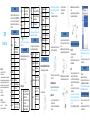 1
1
-
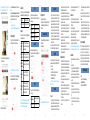 2
2
ZTE MF51 Manual de usuario
- Categoría
- Equipo de red inalámbrica celular
- Tipo
- Manual de usuario
- Este manual también es adecuado para